Hoe te voorkomen dat Android-apps gegevens op de achtergrond gebruiken
Gemengde Berichten / / August 04, 2021
Mobiele data is een kostbaar bezit voor iedereen die een Android-smartphone gebruikt. We doen ons best om onze gegevens niet onnodig uit te geven. Bovendien blijven de meeste Android-apps de gegevens op de achtergrond gebruiken. Dit gebeurt de hele tijd en het trekt ook de batterij van het apparaat leeg. Er is echter een manier om dit te stoppen. U moet de app-instellingen voor een bepaalde app openen en datagebruik uitschakelen.
Zodra u die functie uitschakelt, kan de betreffende app de gegevens niet meer gebruiken. Het kan ook geen informatie naar derden sturen met betrekking tot uw app-gebruik of andere gegevens. Veel gebruikers weten dit niet echt, maar ze verliezen elke dag veel gegevens omdat de Android-apps constant op de achtergrond gegevens verzenden en ontvangen. Om uw mobiele gegevens te sparen, volgt u de stappen die ik in deze handleiding heb beschreven om het gegevensgebruik van een app uit te schakelen.
Pagina-inhoud
-
Voorkomen dat Android-apps gegevens op de achtergrond verzenden en ontvangen
- Stappen voor Android 11-gebruikers om gegevensgebruik uit te schakelen
- Hoe gebruikers van Android 10 (of een ander Android-besturingssysteem) kunnen voorkomen dat apps achtergrondgegevens gebruiken
- Is er een manier om een Android-app volledig te beroven van wifi en mobiele data?
Voorkomen dat Android-apps gegevens op de achtergrond verzenden en ontvangen
Onze lezers bevatten meestal mensen die Android 11 en Android 10 gebruiken. Om het iedereen gemakkelijk te maken heb ik daarom een aparte handleiding gemaakt. Afhankelijk van welk Android-besturingssysteem uw apparaat gebruikt, kunt u de stappen volgen die bijna hetzelfde zijn.
Stappen voor Android 11-gebruikers om gegevensgebruik uit te schakelen
Als uw apparaat op de nieuwste Android 11 draait, moet u het volgende doen.
- Ga naar Instellingen > Apps en meldingen
- Tik vervolgens op Alle apps weergeven om de lijst met geïnstalleerde apps op uw telefoon te zien
- tik op de app waarvan je het datagebruik wilt beperken
- Je komt de optie tegen Mobiele data en wifi. Tik erop
- Schakel daaronder de schakelaar voor de optie uit Achtergrondinformatie
Hoe gebruikers van Android 10 (of een ander Android-besturingssysteem) kunnen voorkomen dat apps achtergrondgegevens gebruiken
- Druk lang op de app waarvoor u achtergrondgegevens wilt uitschakelen
- Tik op App informatie(de optie met een ik symbool)
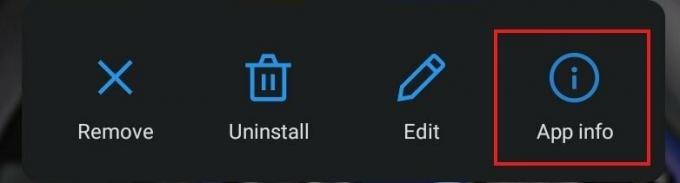
- Tik vervolgens onder de app-info van die app op Mobiele data en wifi
- Op de volgende pagina zou er een optie zijn voor: Achtergrondinformatie die standaard zou zijn ingeschakeld

- Tik op de schakelaar ernaast om het uit te schakelen
U merkt misschien dat de stappen op zowel Android 10 als 11 ongeveer hetzelfde zijn. Houd er rekening mee dat wanneer u de app gebruikt, deze gegevens gaat gebruiken totdat u de app sluit en verwijdert uit het gedeelte met recente apps.
Is er een manier om een Android-app volledig te beroven van wifi en mobiele data?
Ja, het is mogelijk om wifi-toegang en mobiele data volledig uit te schakelen voor een Android-app. Deze functie is vanaf nu alleen beschikbaar op Android 11.
Terwijl u zich in de app-info van een bepaalde app bevindt, ziet u direct onder Achtergrondgegevens twee opties Wifi uitschakelen en Gegevensgebruik uitschakelen. U hoeft alleen de schakelaar in te schakelen om ze in actie te brengen. Dan heeft die app geen toegang tot wifi of mobiele data.
Dat is dus alles over hoe u kunt voorkomen dat Android-apps achtergrondgegevens op uw Android-apparaat gebruiken. Niemand gebruikt alle applicaties tegelijk. Voor de apps die u niet regelmatig gebruikt, kunt u het gebruik van achtergrondgegevens uitschakelen om uw mobiele gegevens op te slaan. Als u de nieuwste versie van Android 11 gebruikt, kunt u ook wifi-toegang volledig uitschakelen. Probeer het uit en deel uw ervaring in het opmerkingengedeelte.
gerelateerde artikelen
- Wat gebeurt er als je iemand dempt op WhatsApp
- Hoe de native meldingen van Google Chrome op Windows 10 terug te zetten
- Gekoppelde apparaten bekijken en beheren in Signal


![Download en installeer AOSP Android 10 voor Leagoo M10 [GSI Treble]](/f/87cc06d540622e61b92f698fe4873d2a.jpg?width=288&height=384)
